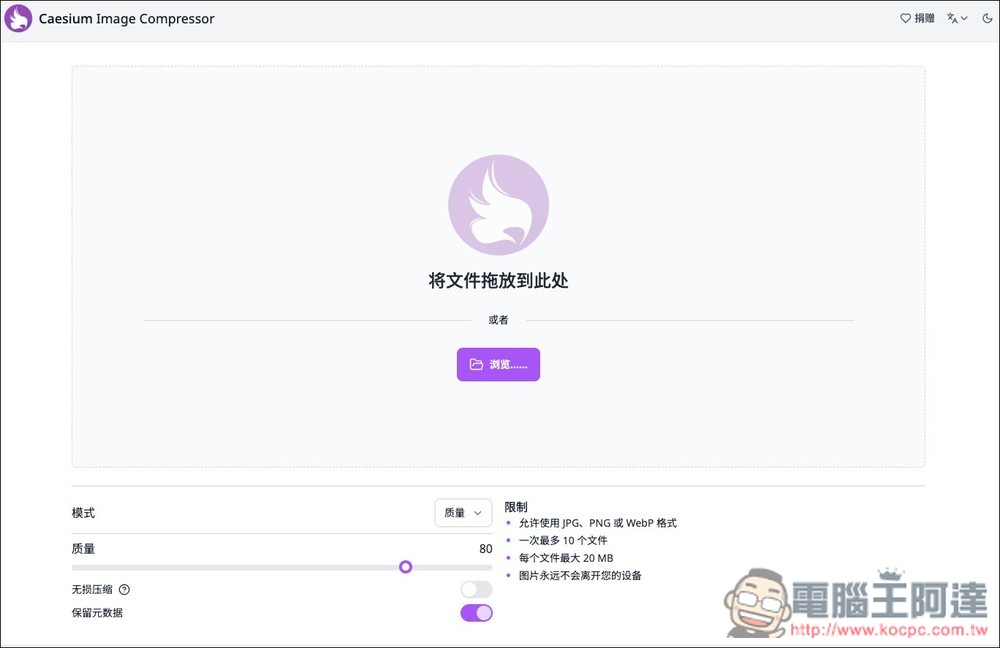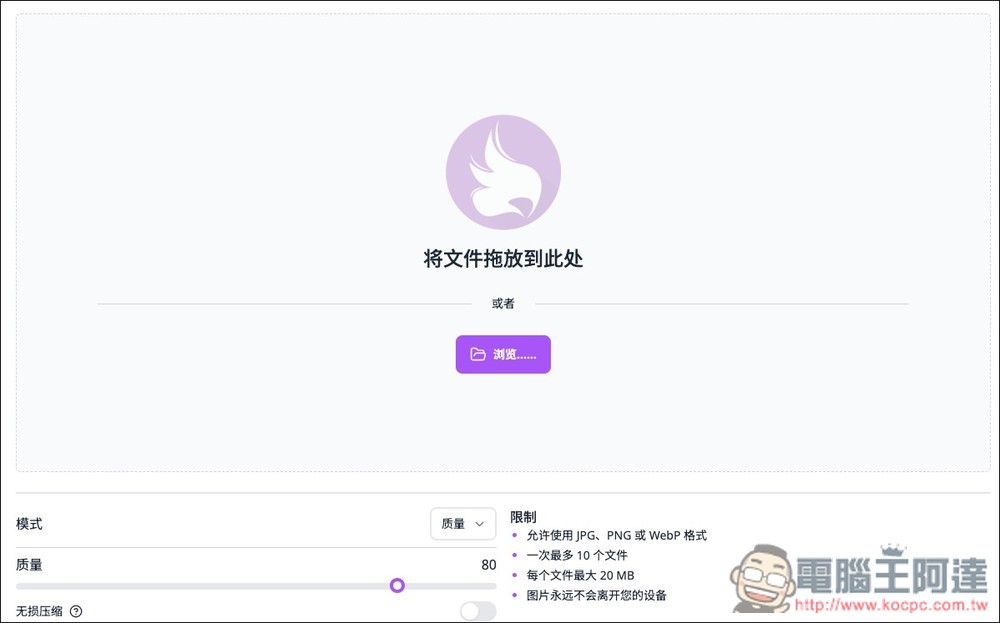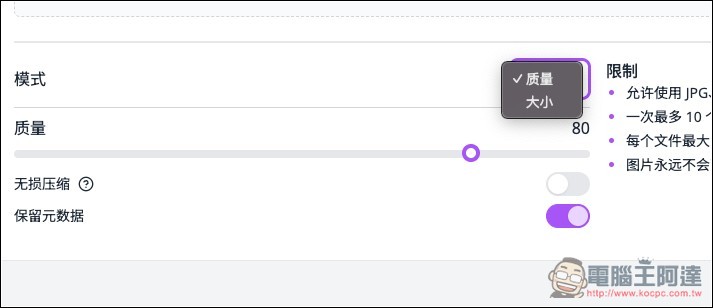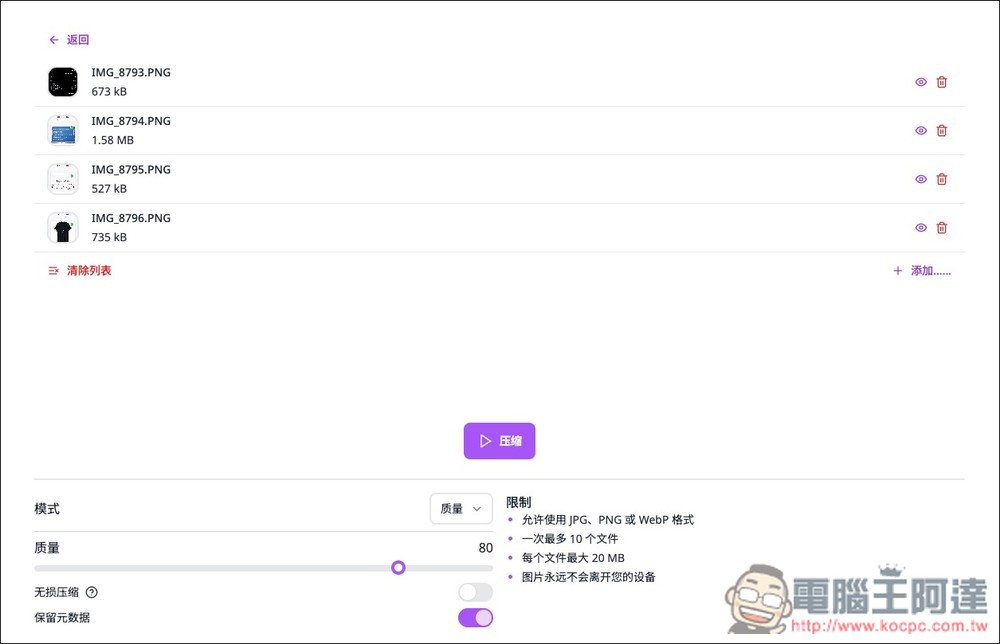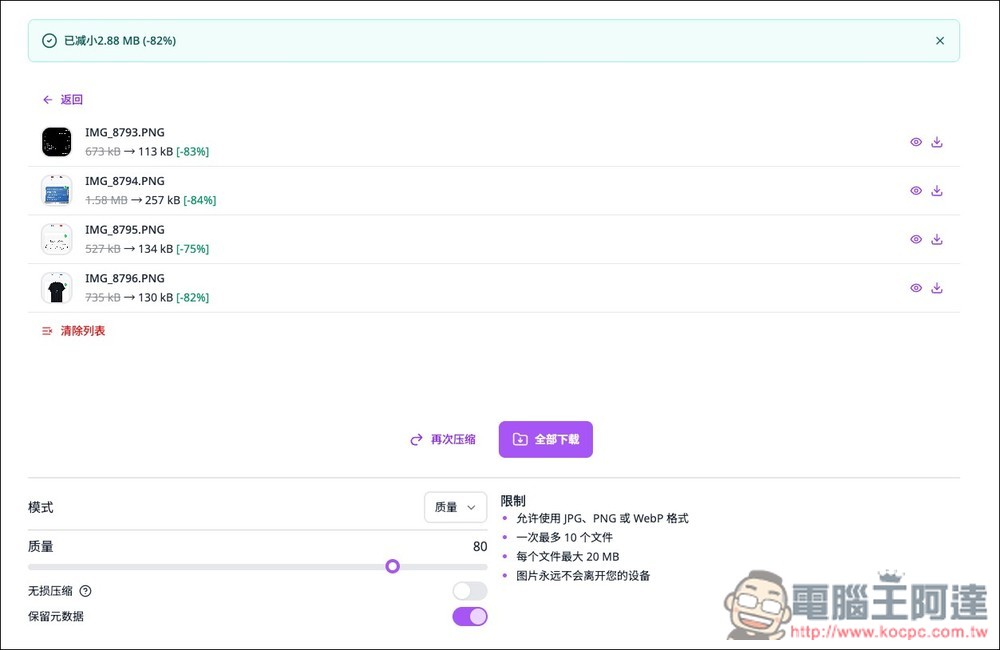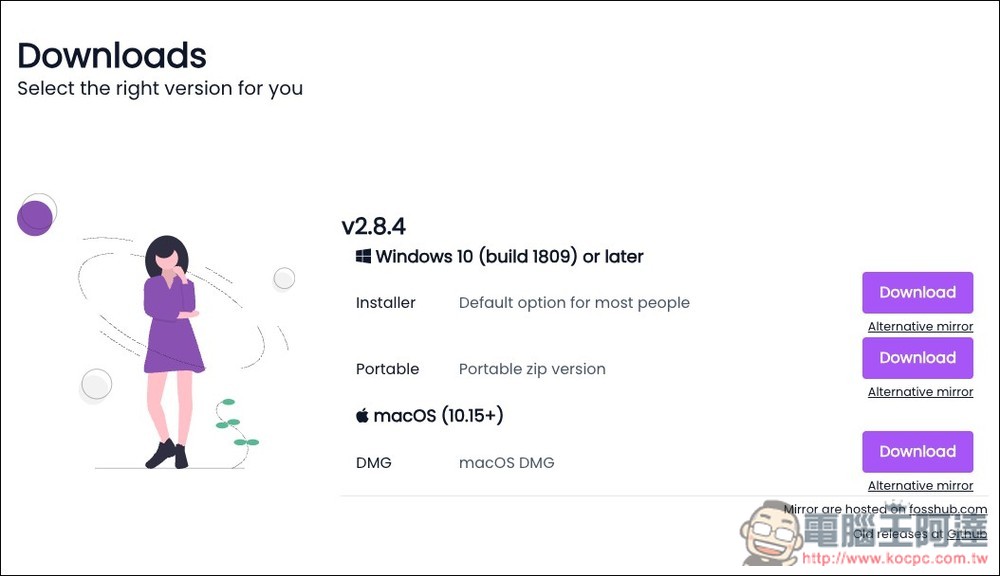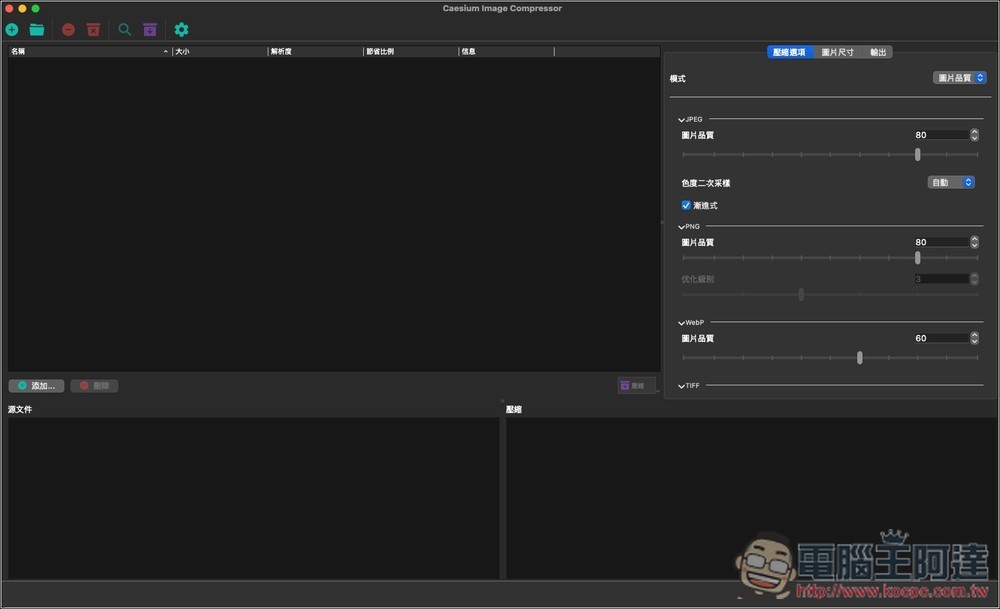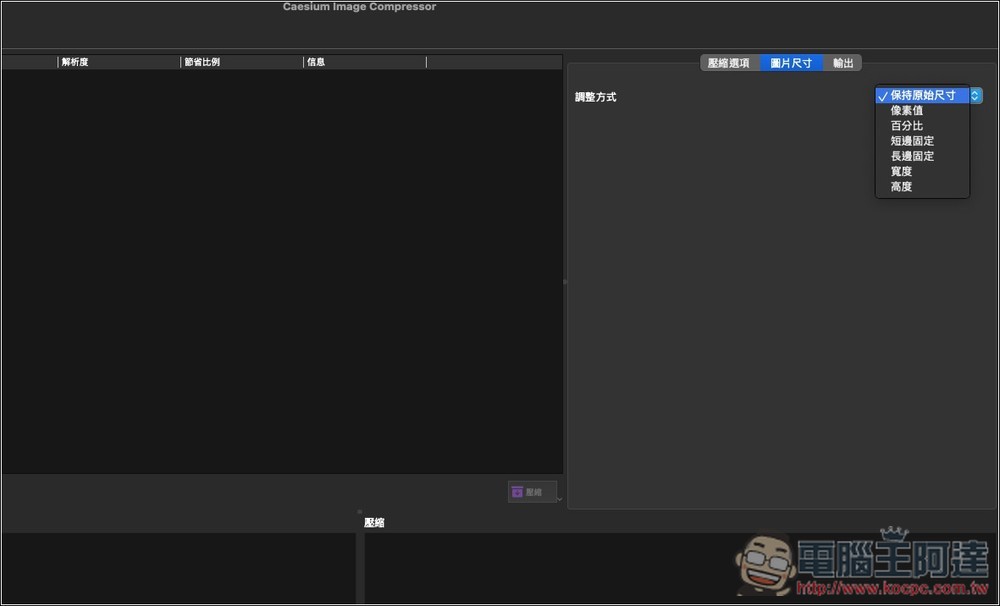碰到圖片過大的情況嗎?照片太佔容量嗎?這款 Caesium Image Compressor 免費開源圖片壓縮工具就能幫助到你,不僅支援批次處理(可一次丟多張圖片),最大還能壓縮 90%,意味著原本 10MB 圖片檔,有機會壓縮到只剩下 1MB,省下超多空間,而且還不會損失太多畫質,常見的圖片格式都支援,可線上使用,也能在 Windows、Mac 本地安裝,完全免費。
Caesium Image Compressor 開源圖片壓縮工具介紹和操作教學
Caesium Image Compressor 是一款圖片壓縮工具,支援 JPG、PNG 和 WebP,可提供確保整體影像品質的前提下,快速壓縮檔案大小,即便是線上版,圖片也不會上傳到伺服器,都是本地完成,因此使用上非常安全。
Caesium Image Compressor 線上版的操作介面非常簡單,按上方連結進到網頁後,就可以把你要壓縮的圖片拖曳進來,或手動選擇,下方還有一些選項可調整。另外要注意是,線上版一次最多只支援 10 個文件,每個文件也不能超過 20MB,如果你想要處理更多,或圖片比 20MB 還大,可以改用本地安裝版:
模式有「質量」和「大小」兩種,沒有指定大小的話,建議用質量,可以確保壓縮後你的圖片還擁有高品質。質量預設 80,基本上不太需要調,我測過即使圖片還保留 80 質量,檔案也會壓縮很大。下方還有無損壓縮、保留元數據選項,有需要的人可以調整:
把圖片匯入之後,需要按下方的壓縮才會開始處理:
等待幾秒鐘的時間就好了,速度很快,也會告訴你壓縮多少,像我這四張圖片,質量設定 80,三張還是都壓縮 80% 以上,檔案容量少超多,另一張也有 75% 的壓縮。下方全部下載可整個打包,也能按每張圖片右邊的下載圖示,來個別下載:
Caesium Image Compressor 雖然是開源工具,也有架設官網並提供安裝檔,Windows 甚至還有免安裝版(Portable):
桌面版支援繁體中文,操作介面也跟網頁版不太一樣,功能更豐富,可針對不同檔案格式來設定圖片品質,如:JPEG、PNG、WebP 等。桌面版看起來就沒有匯入數量、檔案大小限制:
不只是壓縮,還能調整圖片尺寸,可以針對像素值、百分比、短邊/長邊、寬度、高度來設定: